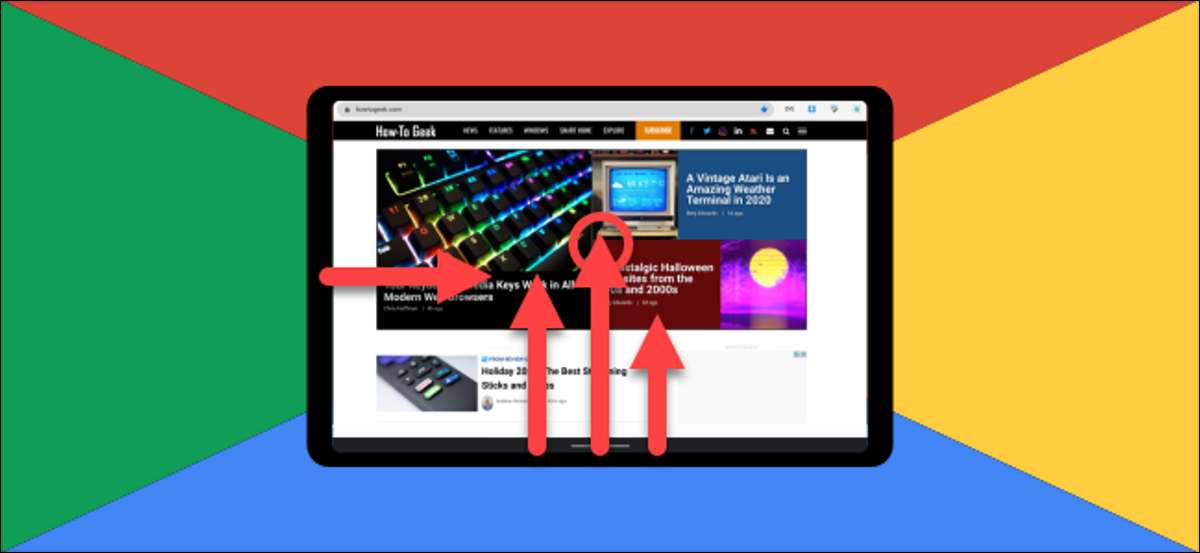
Chromebooks не тільки ноутбуки більше. Все більше число пристроїв функція Chrome OS з сенсорним екраном дисплея і знімні клавіатури . Якщо ви використовуєте Chromebook з сенсорним екраном в планшетному режимі, ви повинні знати, як використовувати жести для навігації по інтерфейсу.
Для використання з сенсорним екраном жестів, вам потрібно поставити Chromebook в «режимі планшета.» Це відбувається, коли ви натискаєте екран знову, від'єднати клавіатуру, або просто не мають клавіатури взагалі.
Ви знайдете візуальні відмінності, коли ви знаходитесь в режимі робочого столу ...
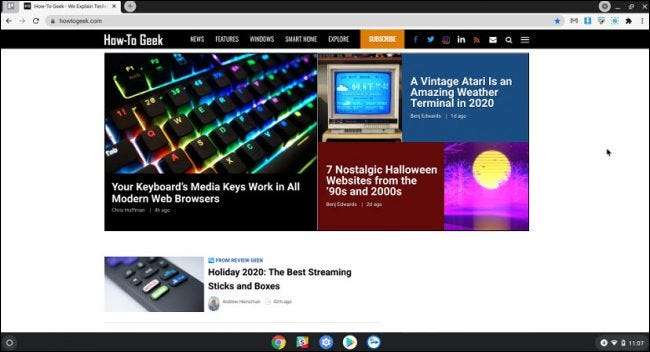
... і режим Tablet.
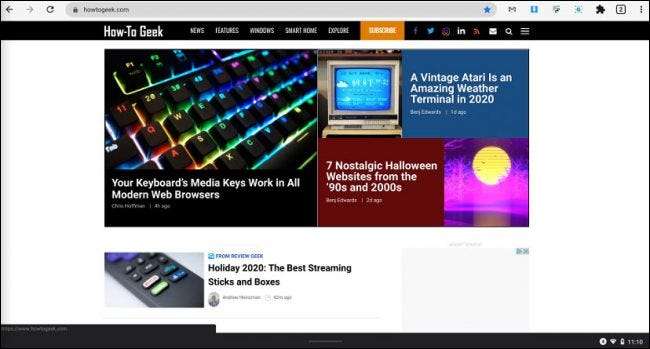
Ви можете сказати, що ви перебуваєте в режимі планшета, коли ярлики на панелі навігації (ака «Шельф») зникають, і призначений для користувача інтерфейс стає трохи більше.
Є п'ять жестів, щоб знати, і вони будуть робити навігації планшета інтерфейс набагато простіше. Ось як виконати їх.
Перейти на головний екран
Для переходу на домашній екран, який є список програм і панель пошуку в режимі планшета, зробити довгий серветки вгору від нижньої частини екрану. Уявіть, що ви кидаючи поточне вікно геть.
Показати покладали додаток (Shelf Ярлики)
В режимі планшета, покладали додаток (додатки, як правило, показано на шельфі) приховано. Ви можете принести їх з короткою серветкою вгору від нижньої частини екрану. Вони завжди показують на домашньому екрані.
Переглянути всі Open App для Windows
Щоб отримати наведена-аут погляд на кожну з програм і вікна, які у вас є відкриті, проведіть вгору від нижньої частини екрану і утримуйте протягом секунди. Це називається екран «Обзор». Можливо, ви вже знайомі з цим жестом, якщо використовувати сучасний смартфон або iPhone.
поділ екрана
комбінована зйомка (Розміщення два вікна пліч-о-пліч) є відмінним інструментом для підвищення продуктивності. Ви можете зробити це, перейшовши в оглядовий екран (проведіть вгору від нижньої частини екрану і трюму.), А потім перетягнути додаток до лівої чи правої стороні екрану. Край екрану загориться, показуючи, що ви можете вийти із програми, щоб зробити це зайняти ту половину екрану.
Пов'язані: Як розділити екран на Chromebook
Після того, як перший додаток в режимі розділеного екрану, ви можете натиснути на другий додаток, щоб заповнити другу половину.
Повернутися до попереднього екрана
І, нарешті, щоб повернутися до попереднього екрана, незалежно від того, що попередня сторінка в браузері або відбувається «Back» в додатку, серветки в з лівого боку дисплея.
Ці жести роблять Chromebook з сенсорним екраном досвід відчувати себе набагато більш природним і рідини. Після того, як ви отримаєте повісити їх, ви будете навігації, як вітер.
Пов'язані: Майстер Chrome OS з цими ярликами клавіатури Chromebook







